Photoshop制作天使的笑容签名图片教程
2022-12-25 19:02:10
来源/作者: /
己有:26人学习过
4、按CTRL+ALT+SHIFT+E合盖印图层,将新生出来的图层命名为图层3,用减淡工具
制作出眼底的反光,同时使用白色的画笔制作眼睛的高光,参考效果如图:

5、给眼睛加眼影。新建一个新的图层选择合适大小的笔刷,并将前景色设置为自己喜欢的颜,
在眼皮上轻轻的刷一下就OK了。高斯模糊2-3个象素,并将混合模式设置为柔光,不透明度自己
可以根据感觉来调整。

6、使用多边形套索工具制作出嘴巴的选区,并将选区羽化2个象素。保持选区,
单击图层控制面板下方的"创建新的填充或调整图层"建立一个新的色彩平衡图层,参考数值如图:
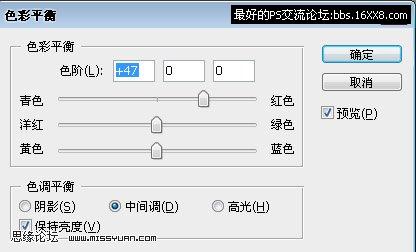
7、按CTRL+ALT+SHIFT+E盖印图层,并将新产生的图层复制一个层,高斯模糊5个象素,
混合模式设置为柔光,填充度设置为50%,再次盖印图层。
8、使用TOPAZ滤镜锐化,参考设置如图:
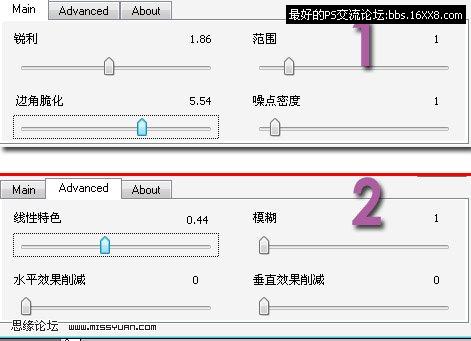
最后给图片加点文字和装饰就OK了。完成最终效果!

标签(TAG) 真人签




























